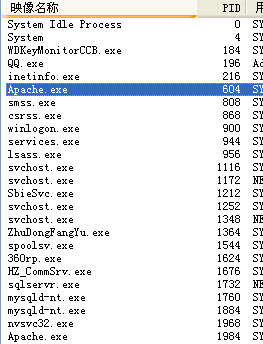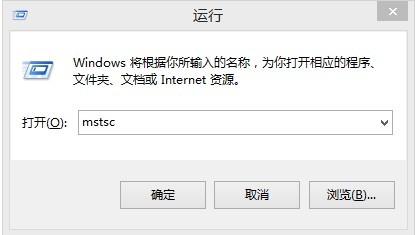发布时间:2022年04月15日 04:42:02分享人:维纳斯的来源:互联网24
任务管理器怎么查看进程的线程数――简介
日常生活中,经常使用任务管理器,有时候会遇到任务管理器怎么查看进程的线程数的问题。那么,任务管理器怎么查看进程的线程数呢?下面做一个简单介绍。
任务管理器怎么查看进程的线程数――方法/步骤
任务管理器怎么查看进程的线程数 1、
第一步,进入操作系统桌面

任务管理器怎么查看进程的线程数 2、
第二步,右键任务栏,点选启动任务管理器
任务管理器怎么查看进程的线程数 3、
第三步,弹出任务管理器窗口
任务管理器怎么查看进程的线程数 4、
第四步,点击查看->选择列
任务管理器怎么查看进程的线程数_线程数
任务管理器怎么查看进程的线程数 5、
第五步,弹出选择进程页列的窗口
任务管理器怎么查看进程的线程数 6、
第六步,点选图示线程数的复选框,点击确定
任务管理器怎么查看进程的线程数 7、
第七步,回到刚才的任务管理器,可以看到线程数的一列数据
任务管理器怎么查看进程的线程数_线程数
爱华网本文地址 » http://www.413yy.cn/a/8105090103/332800.html
更多阅读
设备管理器是Windows操作系统提供的对计算机硬件进行管理的一个图形化工具。一般我们可通过设备管理器查看计算机硬件的配置信息,获取相关硬件的驱动程序信息以及进行更新、禁用、停用或启用相关设备等。设备管理器在哪里打开——步
在任务栏右键菜单中的任务管理器按钮呈灰色或者使用快捷键Ctrl+Alt+Del打开任务管理器提示“任务管理器已被系统管理员停用”的消息时请查看以下的解决方案。怎样解决无法打开任务管理器的状况? 精——方法一怎样解决无法打开任务
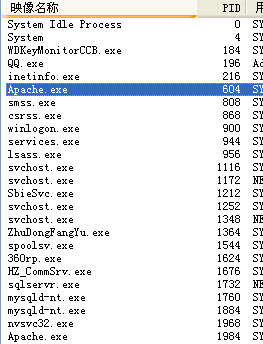
PID是ProcessID的简称,这对WINDOWS开发人员来说是非常有用的信息,但对于普通用户来说则根本不必去理会。举个例子来说:在网站发布的时候,需要安装IIS,那么iis的tcp的80端口就不能被占用。但如果被占用了,我们怎么查看被什么程序占用了呢

设备管理器怎么打开——简介经常更新驱动或者装系统的的网友,在更新完驱动和安装完系统之后,一般都会第一时间打开设备管理器查看各硬件的驱动是否安装好。但是对于一些对电脑不熟或者设备管理器打不开的话,就比较麻烦了 设备管理器怎
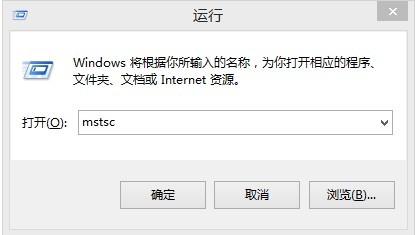
WIN+R组合键打开运行窗口,输入TASKMGR.EXE 即可打开任务管理器。

 爱华网
爱华网